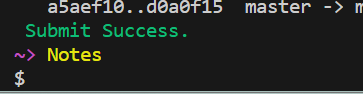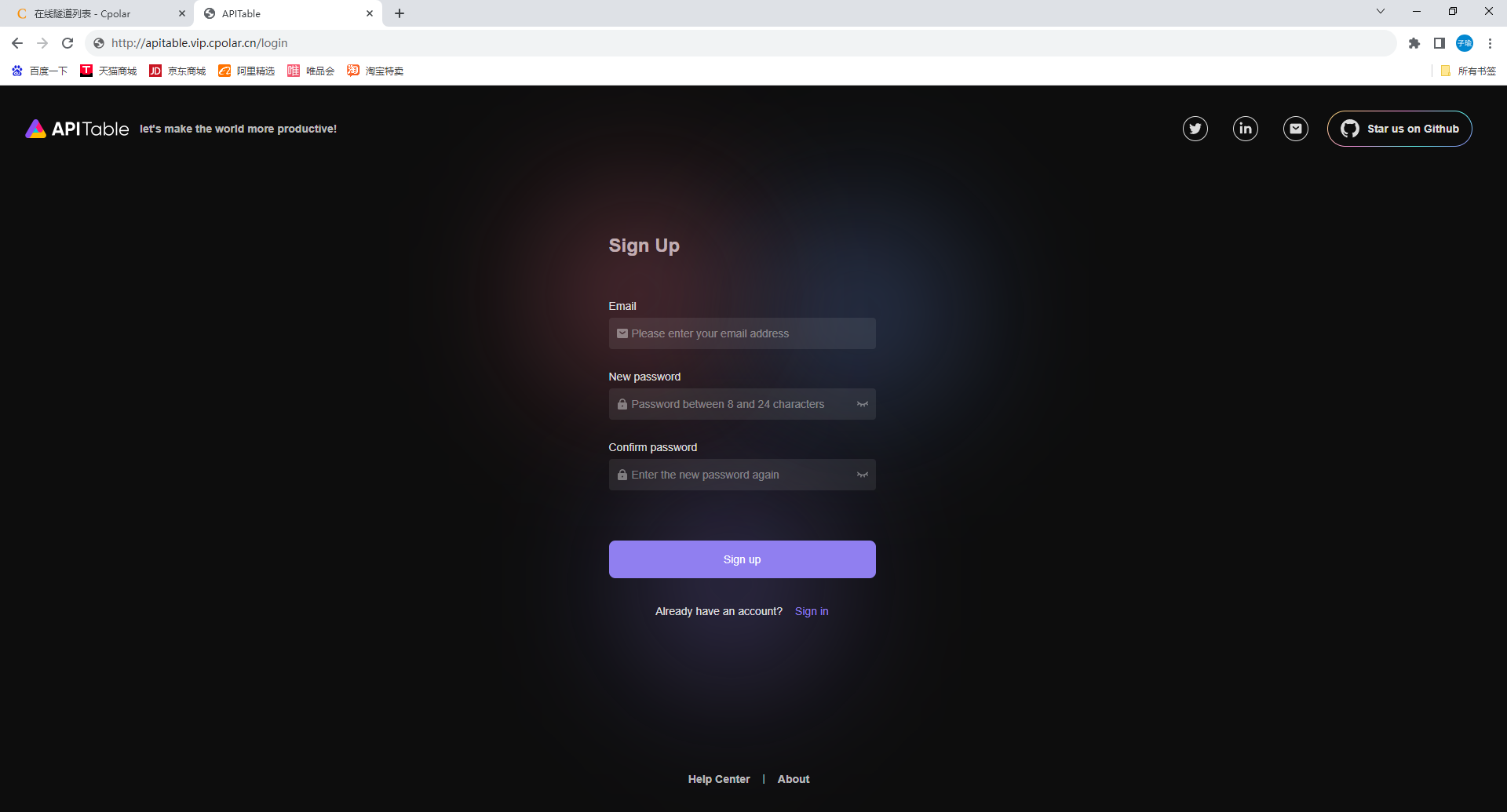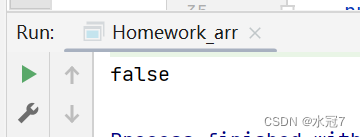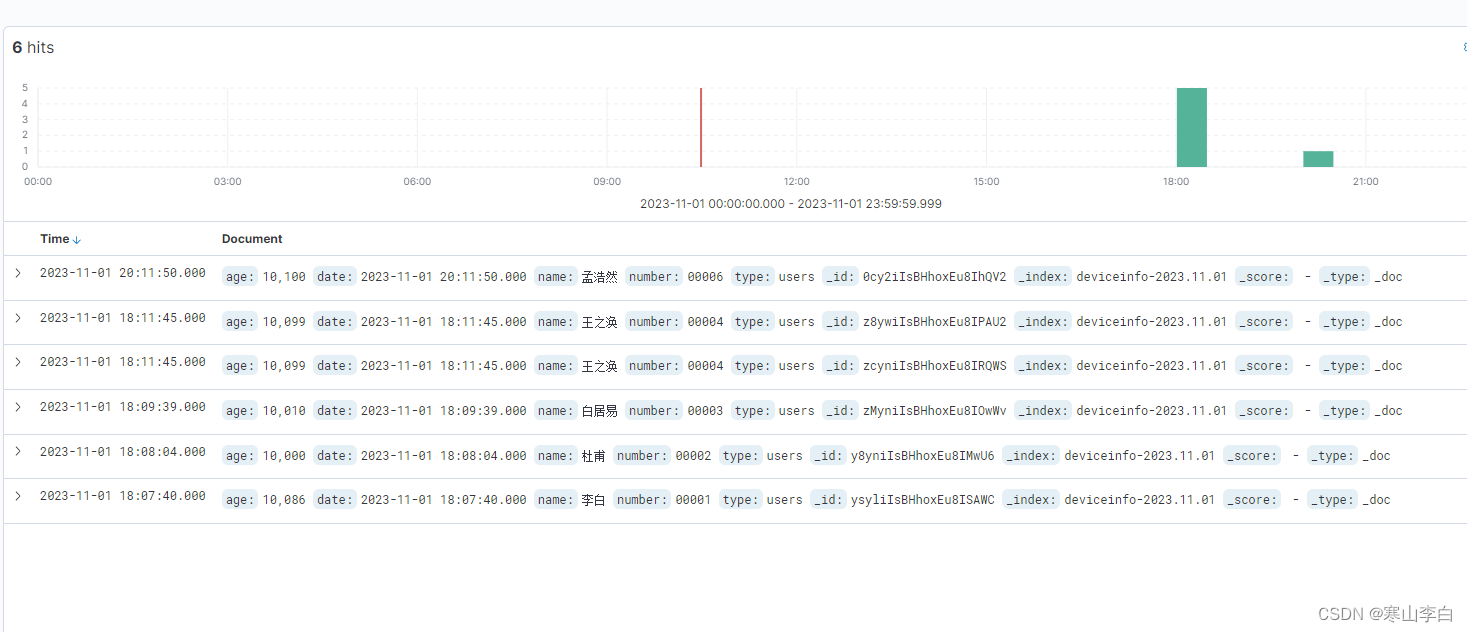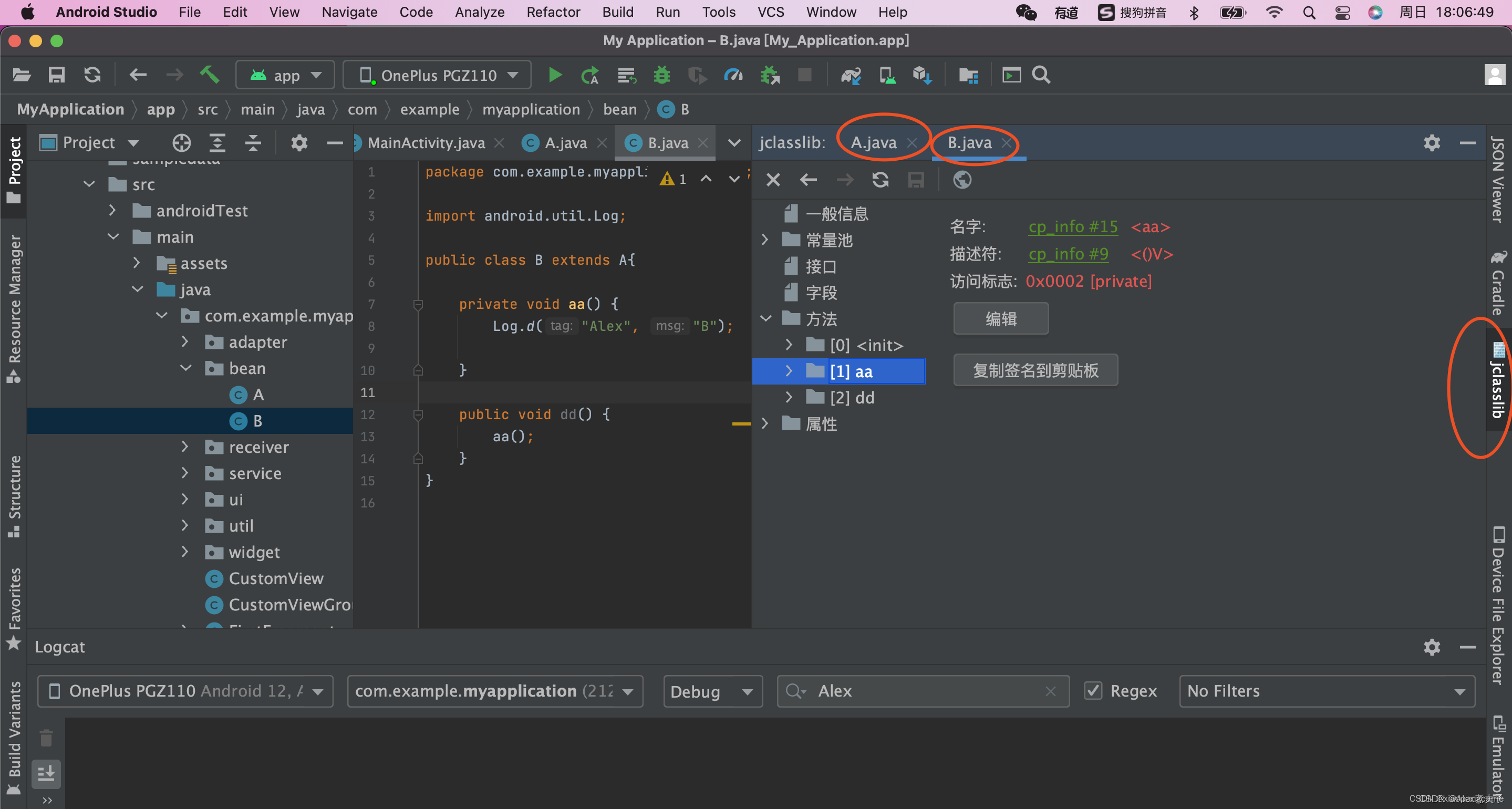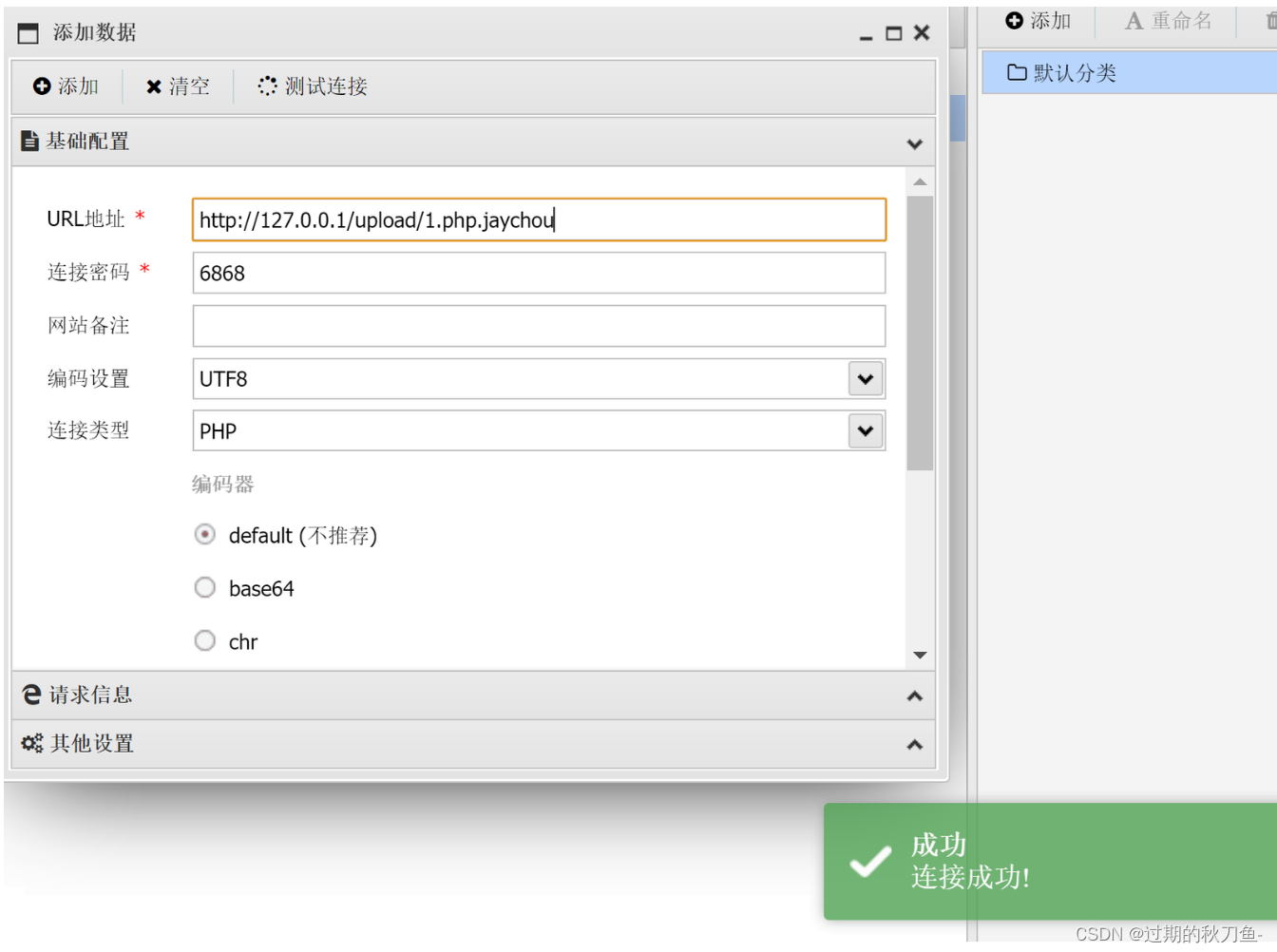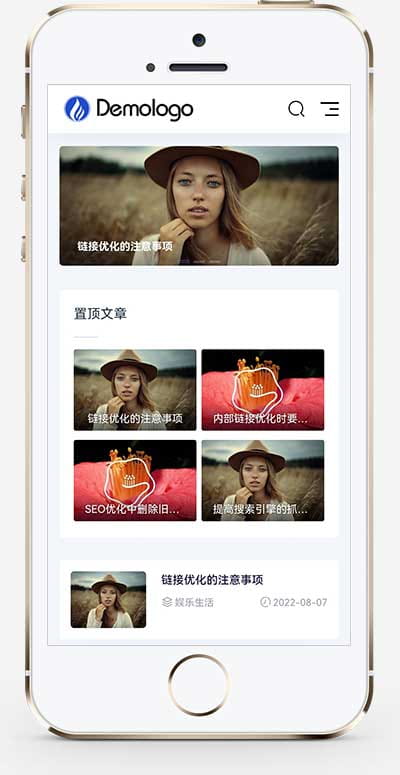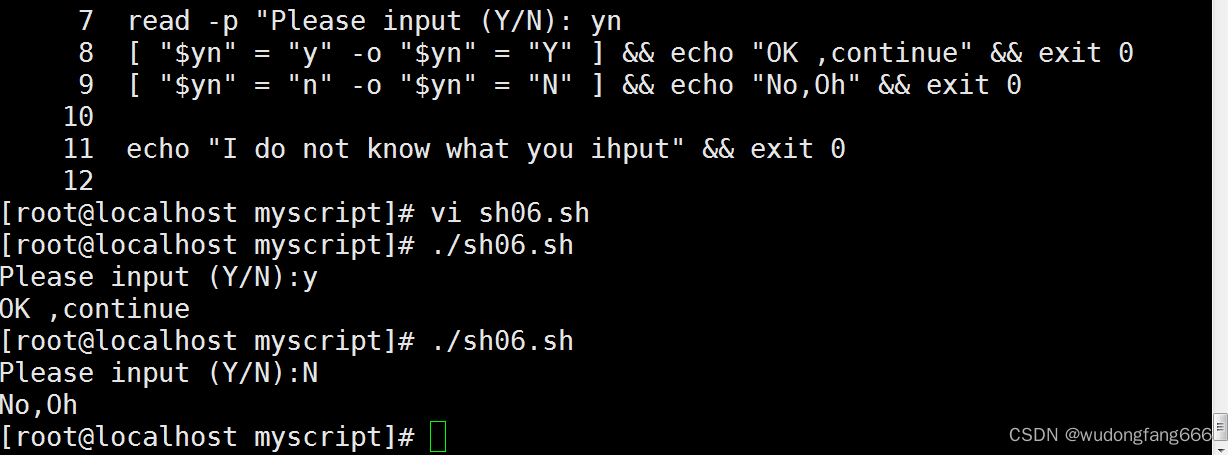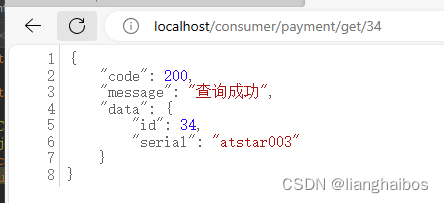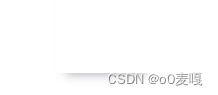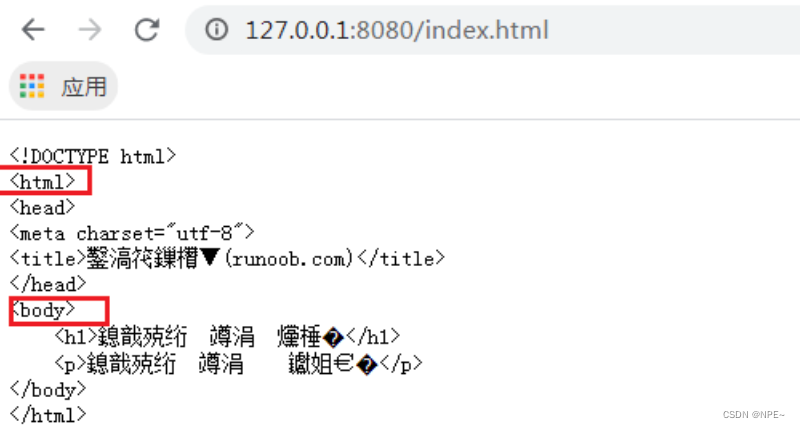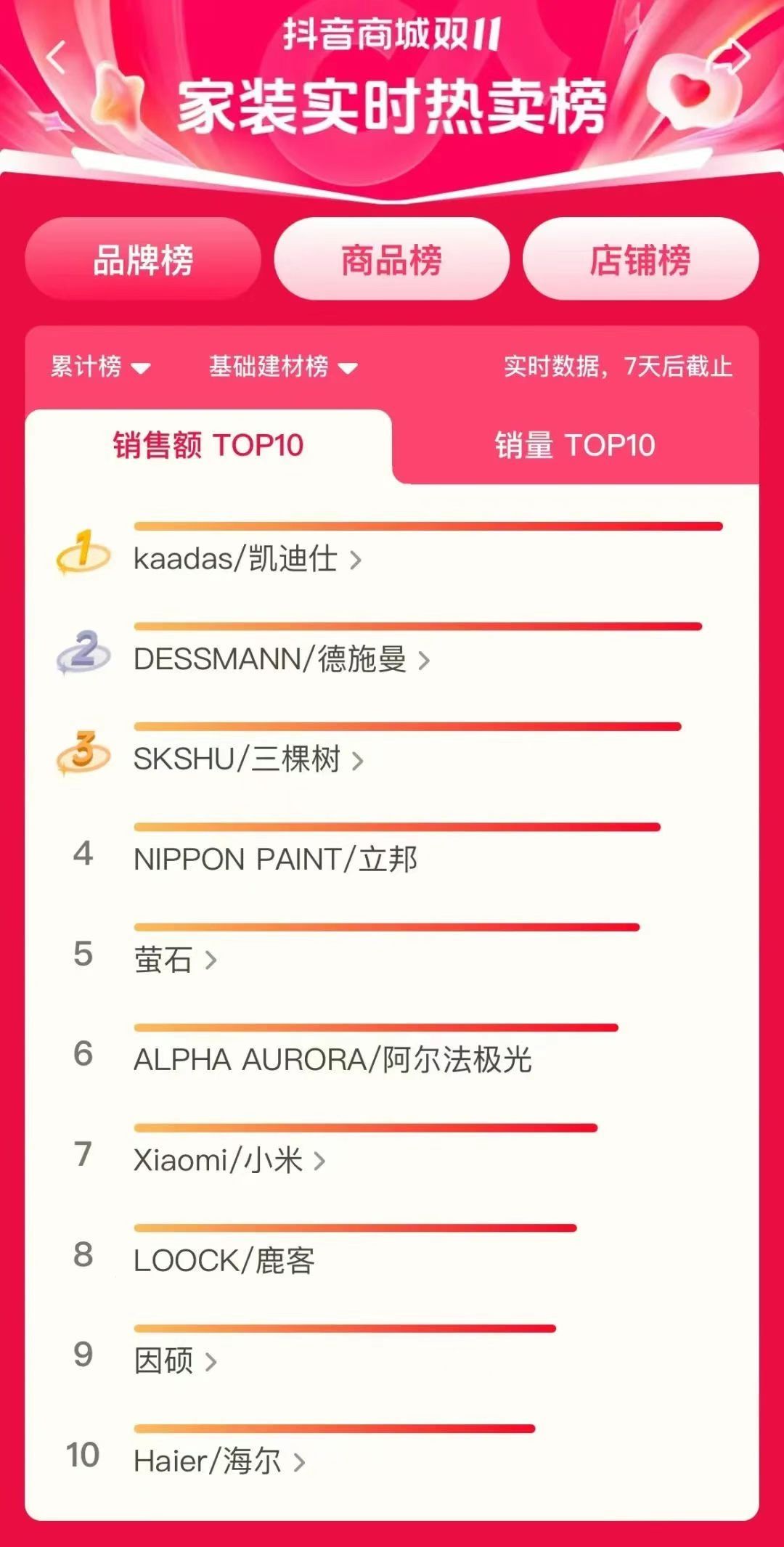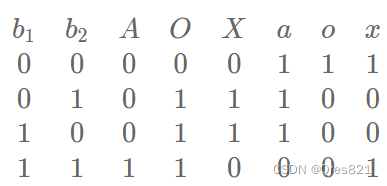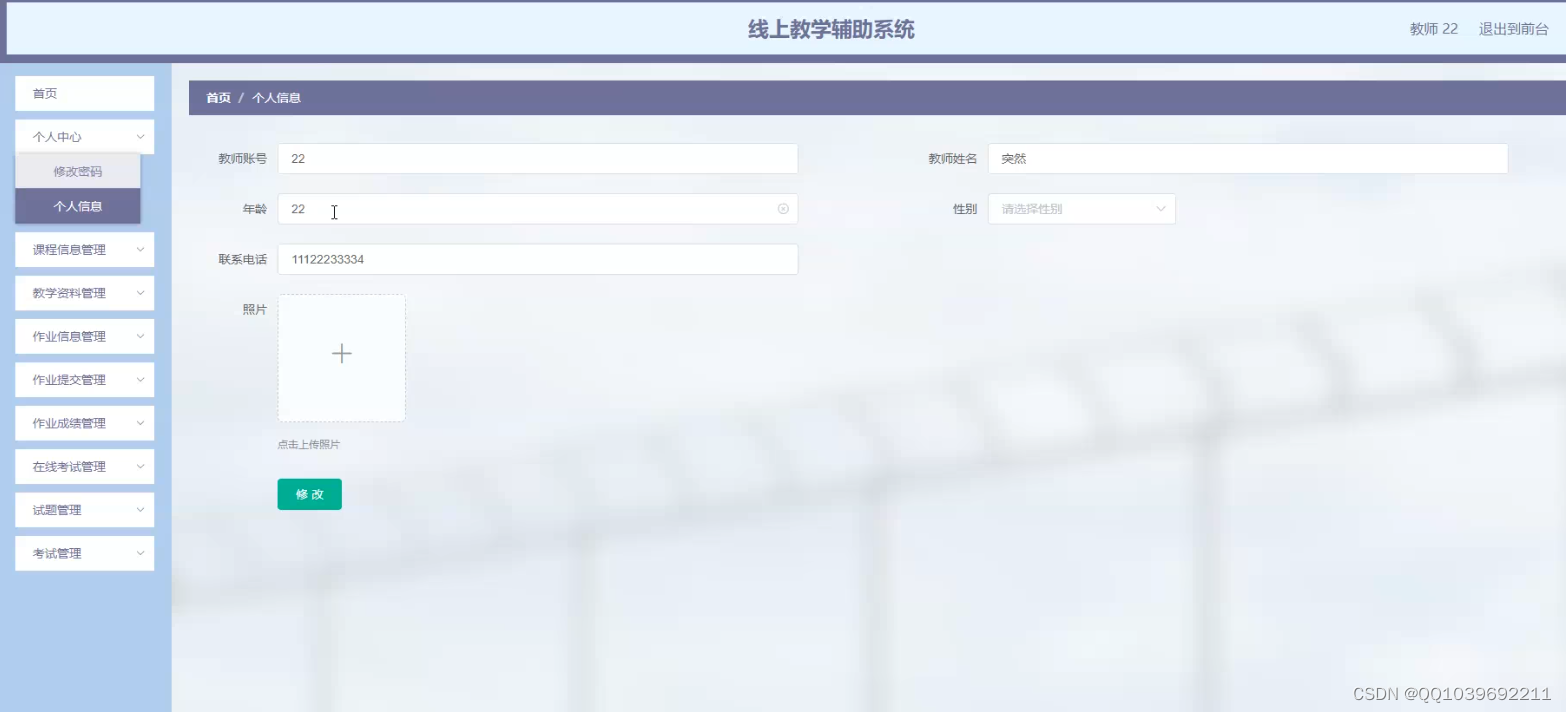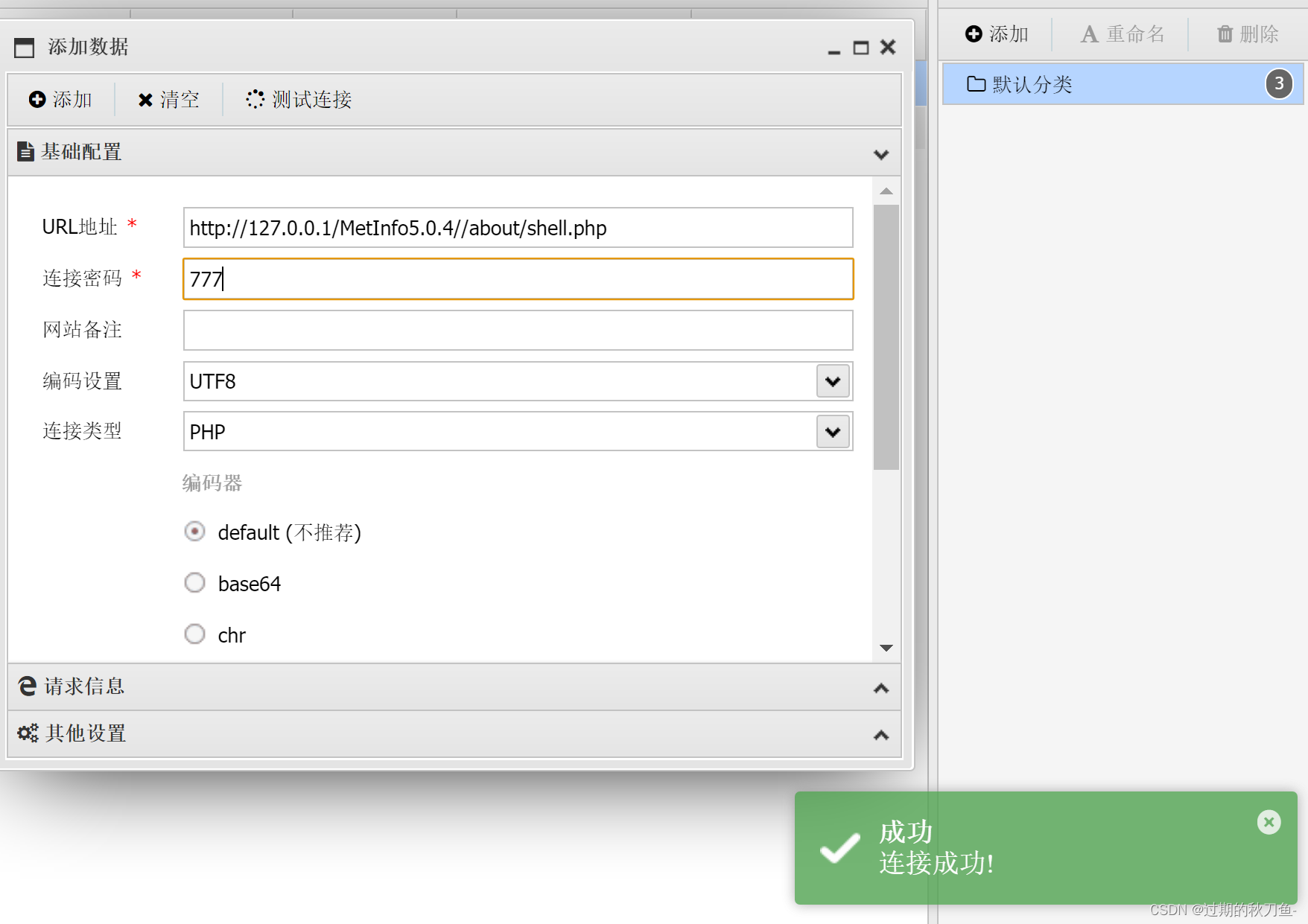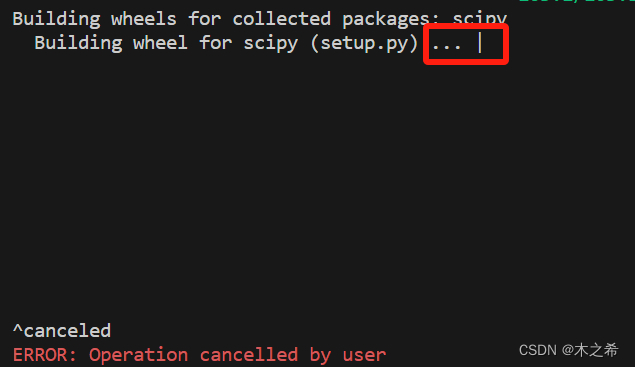大家有没有遇到过不想写代码或学习的时候呢?这种情况下,你们会选择放松还是停下来呢?我很好奇大家是怎么度过这段时间的。 我个人的情况是,当我不想写代码或学习的时候,我会去探索一些我感兴趣的东西。比如说,最近我对Bash Terminal路径配置很感兴趣。 为什么会对这个感兴趣呢?
因为我在vscode中使用git作为默认的终端,但是bash的路径看起来太长了,我总是想着怎么能让它变得更短或更简洁。 于是,我就提起了兴趣,向 ChatGPT 提问:“在 vscode 中如何将 Git Bash 设置为默认终端,如何修改默认的 git 路径?” 等了一会 ChatGPT 给我回复了,如下:
code $HOME /.bashrc 或 .bash_profile
export PS1 = '\[\033]0;$TITLEPREFIX:$PWD\007\]\n\[\033[32m\]\u@\h \[\033[35m\]$MSYSTEM\[\033[0m\] \[\033[33m\]\w\[\033[0m\]\n\$'
"terminal.integrated.profiles.windows" : {
"Git-Bash" : {
"path" : "D:\\SoftWare\\Git\\Git\\bin\\bash.exe" ,
} ,
} ,
"terminal.integrated.defaultProfile.windows" : "Git-Bash" ,
PS1 字段内容在这里,就不赘述我学习的过程,因为自己在这方面还有很多需要学习的地方。最后,对上面提到的 PS1 字段内容进行拆分和解释,感兴趣的同学可以了解一下。 \ u: 当前用户的用户名:System
\ h: 电脑型号:DESKTOP-LT1LQPR
\ W:当前项目的根路径的文件夹名: project
$MSYSTEM :当前系统位数:MINGW64
Bash Terminal 的扩展ANSI color codes: 一种用于在终端中设置文本颜色和背景颜色的标准化代码
RED = "\033 [0;31m"
GREEN = "\033 [0;32m"
YELLOW = "\033 [0;33m"
YELLOW = "\033 [0;35m"
RESET = "\033 [0m"
echo -e "${RED} 这是红色的文本${RESET} "
echo -e "${GREEN} 这是绿色的文本${RESET} "
echo -e "${YELLOW} 这是黄色的文本${RESET} "
30 :黑色
31 :红色
32 :绿色
33 :黄色
34 :蓝色
35 :洋红色
36 :青色
37 :白色
40 :黑色
41 :红色
42 :绿色
43 :黄色
44 :蓝色
45 :洋红色
46 :青色
47 :白色
0 :重置所有样式(默认)
1 :粗体
2 :弱化(较浅的颜色)
3 :斜体
4 :下划线
5 :闪烁
7 :反转颜色(前景色变为背景色,背景色变为前景色)
8 :隐藏文本(通常为隐藏密码输入)
"\033 [1;31m" ` 表示粗体的红色文本
"\033 [42;35m" :表示紫色文本,绿色背景
Bash color codes: 一种用于在 Bash 终端中设置文本颜色和背景颜色的代码
\ e[ 30m:黑色
\ e[ 31m:红色
\ e[ 32m:绿色
\ e[ 33m:黄色
\ e[ 34m:蓝色
\ e[ 35m:洋红色
\ e[ 36m:青色
\ e[ 37m:白色
\ e[ 40m:黑色
\ e[ 41m:红色
\ e[ 42m:绿色
\ e[ 43m:黄色
\ e[ 44m:蓝色
\ e[ 45m:洋红色
\ e[ 46m:青色
\ e[ 47m:白色
\ e[ 0m:重置所有样式(默认)
\ e[ 1m:粗体
\ e[ 2m:弱化(较浅的颜色)
\ e[ 3m:斜体
\ e[ 4m:下划线
\ e[ 5m:闪烁
\ e[ 7m:反转颜色(前景色变为背景色,背景色变为前景色)
\ e[ 8m:隐藏文本(通常用于隐藏密码输入)
echo -e "\e [1;31mThis is bold red text\e [0m"
echo -e "\e [42;35mThis is purple text with green background\e [0m"
到这里,关于 Bash Terminal 路径的探索就告一段落了。 export PS1 = '\[\033[35m\]~> \[\033[0m\]\[\033[33m\]\W\n\[\033[0m\]$ '